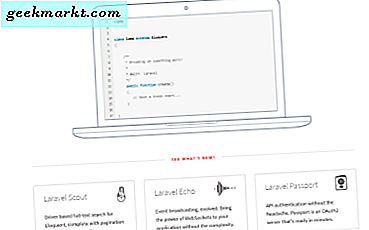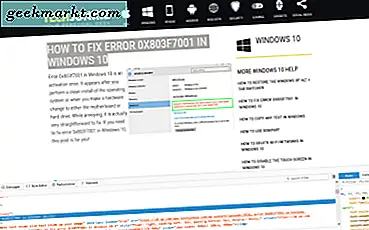Duet-weergave is een van de meest populaire apps die uw iPad verandert in een tweede scherm voor uw pc en Mac. Op Mac maakt de komst van de Sidecar-modus in ieder geval oplossingen van derden enigszins twijfelachtig. Maar hier in Windows-land is Duet een geweldig middel om uw productiviteit te verhogen via uw iPad.
Hoewel Duet Display aan deze eis voldoet, maar door middel van een duurdere Duet Pro-abonnementsservice die specifiek gericht is op ontwerpers en kunstenaars. Is dit de beste optie?
Dit is waar EasyCanvas in beeld komt. EasyCanvas is de nieuwe jongen in de buurt. Het heeft echter twee belangrijke voordelen ten opzichte van Duet. Om te beginnen ligt de primaire focus op het bieden van een geweldige tekenervaring, in plaats van een secundair scherm te zijn. Het tweede voordeel is dat het niet op abonnementen is gebaseerd. Ja, waar Duet een flinke jaarlijkse vergoeding vraagt om toegang te krijgen tot Duet Pro, rekent EasyCanvas een vaste $ 15, en dat is alles wat er is.
Dus dat is beter om iPad Pro als tekentablet voor pc te gebruiken
Met dat soort waardepropositie in gedachten, moest ik beide in handen krijgen en ze uitproberen. Wat is beter, Duet of EasyCanvas? En zelfs als het betaalde abonnement van Duet Pro meer functionaliteit zou bieden, is EasyCanvas dan goed genoeg om een waardig alternatief te zijn? Dat zoeken we uit.
Duet Display Pro versus EasyCanvas
1. Prijsmodel
Winnaar: EasyCanvas
Dit is zonder twijfel een overwinning van EasyCanvas. Duet Display probeert tekenondersteuning en stylusdrukgevoeligheid af te wenden als 'Pro'-waardetoevoegingen die extra jaarlijkse abonnementskosten vereisen. EasyCanvas doet dit allemaal gratis na aanschaf van de app.
Duet Display kost $ 20 voor de basisapp en nog eens $ 20 per jaar voor extra Pro-functionaliteit. Wat krijgt u precies voor dit extra bedrag? Duet beweert dat de Pro-modus zorgt voor meer druk- en kantelgevoeligheid, samen met afwijzing van de handpalm. Samen met de vertragingsvrije video-output zou dit moeten bijdragen tot een pro-vriendelijke tekenoplossing.
Maar hoe zit het met EasyCanvas? Zolang het maar iets biedt breed vergelijkbaar met Duet, de waardepropositie is een betwistbaar punt. Welnu, het goede nieuws is dat EasyCanvas op gelijke voet staat met Duet als het gaat om functies. Het heeft ook een gratis proefperiode van 14 dagen, zodat u altijd kunt overschakelen als er iets aan de hand is dat een dealbreaker voor u is.
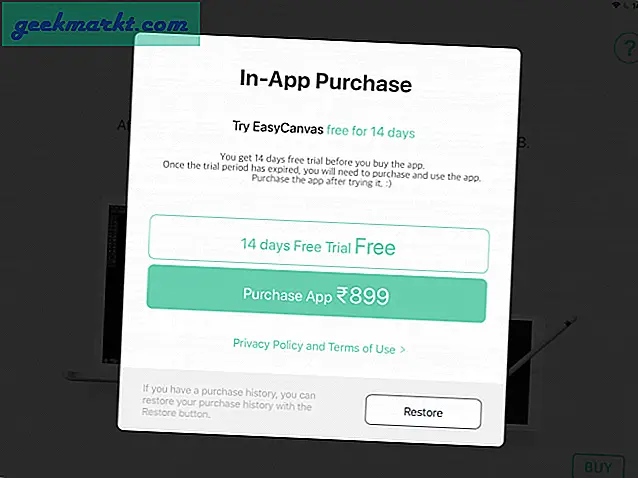
EasyCanvas heeft alle Duet-goodies, maar tegen een lagere prijs
Je krijgt alle belangrijke goodies: kantelgevoeligheid, drukgevoeligheid en handpalmafwijzing. Daarnaast krijg je ook ondersteuning voor de Wacom-pen, terwijl Duet specifiek op Apple Pencil is afgestemd. Met de menuselectie van EasyCanvas kunt u schakelen tussen de drie: Wacom-penmodus, Apple-potloodmodus en vingeraanraakmodus.
2. Installatie en configuratie
Winnaar: Duet Display Pro
Dit is meestal geen vergelijkingspunt dat ik doe bij het evalueren van twee verschillende soorten software. Noch Duet Display noch EasyCanvas is uw gebruikelijke iPad-app. Beide vereisen wat extra inspanning om in te stellen, vooral op het primaire apparaat. U moet eerst de desktop-app voor Duet en EasyCanvas installeren vanaf hun websites. Het behoeft geen betoog dat iTunes ook moet zijn geïnstalleerd om ervoor te zorgen dat het Apple-stuurprogramma voor mobiele apparaten is geïnstalleerd.
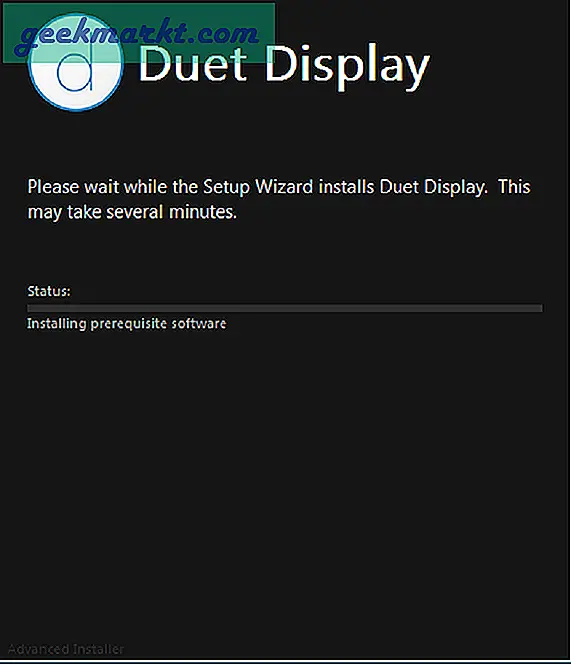
Duet Display ondersteunt meer platforms dan EasyCanvas
Houd er hierbij rekening mee dat EasyCanvas alleen machines ondersteunt op Windows 8 en hoger. Natuurlijk gebruikt niemand Windows 8. Maar er zijn genoeg 7 gebruikers die nog steeds vasthouden aan verbeterde privacy en een gebrek aan geforceerde updates. U kunt EasyCanvas helaas helemaal niet gebruiken. Ik heb het uitgeprobeerd op een verouderde Intel Atom-netbook met Windows 7 en kreeg een foutmelding voor mijn problemen.
De installatie verliep voor beide pijnloos. Maar EasyCanvas heeft een paar extra stappen
Het gebruiksgemak van Duet is niet alleen beperkt tot het installatieproces. Ik ben gewend aan een lange configuratietijd voor dit soort dingen: het kost veel werk om een DS4-controller die met uw pc werkt, voor installatie. Duet verraste me echter. Na installatie verschijnt het als een systeemvakpictogram. Er is geen desktop-app of speciale instellingen. Alles wat je doet is uw iPad via USB aansluiten wanneer Duet actief is en u klaar bent om te gaan. Het verandert de iPad in een secundair beeldscherm.
EasyCanvas was eveneens eenvoudig op te zetten. Nadat de desktop-app is geïnstalleerd, start u deze op en wordt deze weergegeven als een pictogram in het systeemvak. U krijgt uw secundaire beeldscherm wanneer u uw iPad aansluit. Er zijn hier echter nog een paar stappen. Het systeemvakpictogram van EasyCanvas heeft een optie voor weergave-instellingen die u kunt gebruiken voor beperkte aanpassingen.
Ondersteuning voor de Wacom Bamboo Pen maakt de eerste installatie op EasyCanvas iets gecompliceerder
Afgezien hiervan is er een extra stap vereist om invoerapparaten te koppelen. Met de selectie van het invoerapparaat in de linkerbovenhoek kunt u schakelen tussen Apple Pencil, Wacom Bamboo Stylus en vingerinvoer. Het koppelen van Apple Pencil werkt uit de doos: als je Pencil is gekoppeld met je iPad, werkt hij gewoon met EasyCanvas. Wacom Bamboo-koppeling is iets gecompliceerder. U moet op het koppelingspictogram tikken en vervolgens met uw Wacom-stylus op een cirkel op het scherm tikken.

We geven hier de voorsprong aan Duet. Terwijl EasyCanvas ’meer functies heeft, Duet werkt gewoon uit de doos. U installeert en voert Duet uit, u verbindt uw iPad en start de app en dat is alles.
3. Gebruikerservaring
Winnaar: gelijkspel
We noemen een gelijkspel in deze categorie, maar de waarheid is iets gecompliceerder. Beide oplossingen ondersteunen hardwareversnelling. Dit is in feite de enige manier waarop ze uw primaire scherm met een korte wachttijd kunnen omzeilen. Het probleem hier is dat hardwareversnelling sterk afhankelijk is van jouw desktop configuratie. Het Intel Atom-systeem gaf enorm verschillende resultaten in vergelijking met mijn belangrijkste Ryzen-werksysteem. Als u een langzamere laptop of een desktop op instapniveau heeft, is geen van beide mogelijk een optimale oplossing, omdat er gewoon te veel vertraging is.
Uw kilometerstand kan variëren: snellere pc's werken beter met beide apps
In combinatie met het premium op Ryzen gebaseerde systeem waren de resultaten vergelijkbaar tussen de twee. Zowel Duet als EasyCanvas leverden wat ik als bruikbare prestaties zou beschouwen voor tekenen en schrijven. Ik ben geen artiest. Afgezien van simpele stokfiguren kan ik niet veel tekenen. Ik ben echter een auteur. Ik schrijf vaak handgeschreven eerste concepten en dwaalgedachten. Het is altijd een beetje vervelend geweest om deze op een computer te krijgen en ik ben op die manier wat werk kwijtgeraakt.
Er is altijd enige inputvertraging aanwezig
Als schrijf- en tekengereedschap boden zowel Duet als EasyCanvas vergelijkbare prestaties. Ik gebruik al geruime tijd op stylus gebaseerde apparaten. Hoewel ik geen capacitieve stylus bezit, merkte ik dat de schrijfervaring redelijk was, zelfs met vingeraanraking. Dit was vooral zo gezien het grotere 10,5-inch scherm van de iPad Pro. Voor stylusbezitters zijn druk- en kantelgevoeligheid even goed aanwezig in zowel EasyCanvas als Duet. Als lag niet zo'n probleem zou zijn, zou dit een heel goede benadering van a mogelijk maken echt teken- of schrijfervaring.

Lag is echter een probleem met beide softwareoplossingen. Prestaties profiteren van hardwareversnelling. Dit betekende dat het aanzienlijk slechter was op de Atom-netbook, tot het punt bijna onbruikbaar voor kunst of design. Dit gold voor beide apps. Beide waren echter aanzienlijk sneller wanneer ze waren aangesloten op een speciaal desktopsysteem. Er was echter nog steeds enige waarneembare vertraging, vooral bij snellere pennenstreken. Dit was geen probleem voor mijn schrijfgebruik. Ik kon redelijk goed schrijven met vingeraanraking.
Gebruiksscenario's die niet afhankelijk zijn van vertraging, zoals schermuitbreiding, werken prima
Dit kleine tot gemiddelde niveau van vertraging is echter prima, als je de iPad gewoon als een secundair scherm wilt gebruiken. Duet breidt uw display uit de doos uit. Dus als u de tekenfuncties bij alle, kan je iPad veranderen in een goed, zij het klein, secundair beeldscherm. U kunt YouTube daar bijvoorbeeld openen terwijl u uw werk-apps op uw hoofdscherm heeft staan.

Met EasyCanvas zijn de dingen niet zo eenvoudig. De EasyCanvas-app zelf ondersteunt alleen mirroring. Dit is prima als je alleen een tekentablet wilt vervangen. Als je echter functionaliteit voor een tweede scherm wilt, moet je nog eens $ 9,99 laten vallen op TwoMon, de software voor het tweede scherm van het bedrijf. Dit zou de totale prijs op $ 25 dollar brengen. Dat is nog steeds een betere deal dan $ 40 voor Duet en een Pro-abonnement van een jaar.
Afsluitende woorden
Waar het hier om gaat, is dat beide apps vergelijkbare prestaties leveren. Zowel Duet als EasyCanvas ondersteunen kantel- en drukgevoeligheid, samen met handpalmherkenning. De bekabelde USB-installatie is een enorme stap vooruit, qua prestaties ten opzichte van externe desktopoplossingen zoals Splashtop. De prestaties in de praktijk zijn echter sterk afhankelijk van de configuratie van uw hostsysteem. Als je een high-end rig hebt, heb je een zeer bruikbare ervaring.
Laptops en desktops op instapniveau zijn echter misschien te traag om te tekenen en te schrijven. Maar geen enkele hoeveelheid hardware verwijdert het basisniveau van invoervertraging in beide apps. Ik vermoed dat stylusgebruikers moeite zullen hebben om zich aan te passen, vooral wanneer ze migreren van een speciale tekentablet. Beiden leveren vergelijkbare prestaties in voor schetsen en schrijven. Met zoveel overeenkomsten komt het dan vooral op de prijs aan.
Dit is waar EasyCanvas wint. Als alle u wilt is een alternatief voor een Wacom-digitizer, EasyCanvas kost op zichzelf slechts $ 15. Er zijn hier geen terugkerende abonnementskosten. Als je functionaliteit voor schermextensies wilt, moet je $ 9 extra betalen voor TwoMon. Duet Display Pro bevat beide. Het kost echter $ 20 voor de basisapp, plus $ 20 per jaar voor het Pro-abonnement. Gezien dit, zou ik willen voorstellen om gewoon voor EasyCanvas te kiezen. Het heeft een gratis proefperiode van 14 dagen. Je kunt ermee werken om erachter te komen of de beperkingen (voornamelijk lag) een dealbreaker zijn of niet.